| 编辑推荐: |
| 本文来自www.hangge.com
,文章主要讲解了 配置、开发第一个应用,生命周期、使用Safari调试,通过这四个方面详细介绍。 |
|
配置、开发第一个应用
现在比较流行使用 html5 开发移动应用,毕竟只要写一套html页面就可以适配各种移动设备,大大节省了跨平台应用的开发时间。而不像以前一样
Android 要写一套程序,iOS 要写一套,甚至 Windows Phone 还要再写一套程序。
虽然使用H5开发的界面很容易适配各种手机设备,但由于系统的差异,如果要访问原生的设备功能(如摄像头、麦克风等)还是有些不便,或者说不是那么统一。这时我们可以借助
Cordova 来开发H5跨平台应用。
一,Cordova介绍
(1)Cordova 前身是 PhoneGap,Adobe将PhoneGap贡献给Apache后成为开源项目就改名成Cordova。
(2)Cordova提供了一组设备相关的API,通过这组API,移动应用能够以 JavaScript
访问原生的设备功能,如摄像头、麦克风等。
(3)Cordova还提供了一组统一的 JavaScript 类库,以及为这些类库所用的设备相关的原生后台代码。
(4)Cordova支持如下移动操作系统:iOS, Android,ubuntu phone os,
Blackberry, Windows Phone, Palm WebOS, Bada 和 Symbian。
二,环境搭建
1,安装Node.js :
主要是需要用来下载和安装Cordova
下载地址:https://nodejs.org
将下载下来的pkg文件运行安装即可。
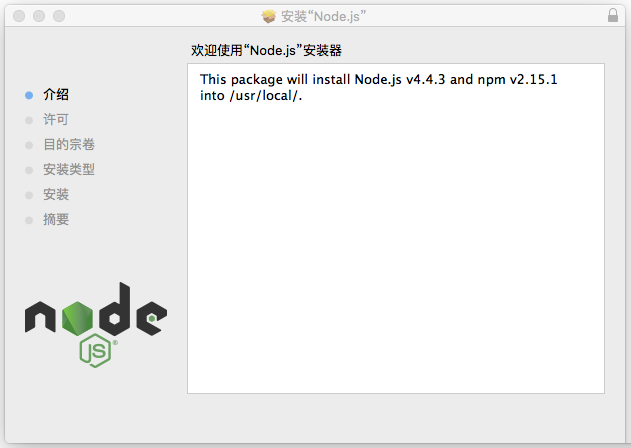
在终端运行 npm -v,如果出现版本号则说明 Node.js 安装成功

2,安装Cordova CLI
运行如下命令安装:
| sudo npm install
-g cordova |
以后如果要更新Cordova,运行如下命令:
| sudo npm update
cordova -g |
cordova更新完成后,还需要更新项目(比如更新ios项目):
| cordova platform
update ios |
3,测试下Cordova是否安装成功
运行如下命令:
显示版本号则证明安装成功。

原文:Cordova - 使用Cordova开发iOS应用实战1(配置、开发第一个应用)
三,创建一个简单的Cordova项目
1,在终端中运行cd命令进入创建项目工程的目录位置
比如我们想把工程创建在用户文稿目录下:
2,运行如下命令创建工程项目
| cordova create
hello com.example.hello HelloWorld |
参数说明:
第一个参数 hello 为工程的文件夹名;
第二个参数(可选)com.example.hello 为应用程序的id名,与Xcode中类似,可以在
config.xml 中修改,如果不指定的话默认为 io.cordova.hellocordova;
第三个参数(可选)HelloWorld 为App显示的名称,也可在 config.xml 中修改。
3,创建成功后工程目录如下:
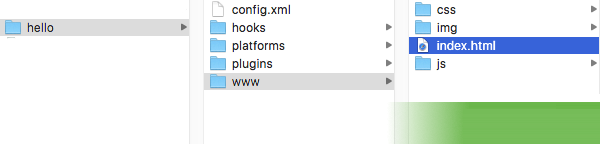
目录文件说明:
conig.xml :cordova的配置文件
hooks/ :存放自定义cordova命令的脚本文件。
platforms/ :各个平台原生工程代码,会在build时被覆盖勿修改
plugins/ :插件目录(主要是提供各个平台的原生API)
www/ :用H5编写的源代码目录,build时会被放入各个平台的assets\www目录。
www/index.html :App入口html文件
4,添加iOS平台支持
(1)进入工程目录
(2)添加iOS平台文件
(3)执行完毕后可以看到在platforms文件夹下已经创建了个iOS工程
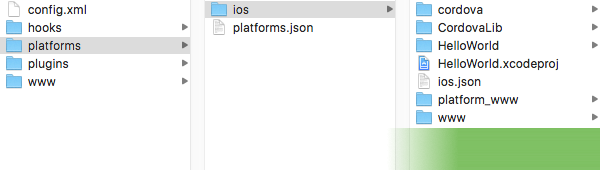
四,工程的编译、运行
直接打开 HelloWorld.xcodeproj 工程即可在Xcode中进行编译和运行
1,目录结构如下
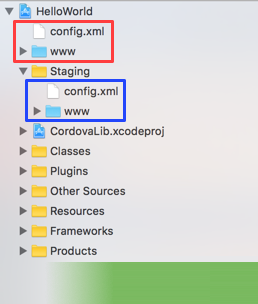
2,目录结构说明
可以看到 Staging 文件夹下面有个 www 文件夹和一个 config.xml 文件(蓝框标注的)。
而在 Staging 文件夹外也有个 www 文件夹和一个 config.xml 文件(红框标注的)。
后面我们进行开发的时候通常有如下两种方案:
(1)如果在Xcode编译运行的话,使用的是 Staging 下面的html页面。所以我们可以把外面的www文件夹和config.xml从工程中移除(上图红框标注的),只编辑使用Staging文件夹下的html文件,但不建议这么做。
因为每次Cordova编译的时候,或者更新工程、安装插件时都会重新把红框里的文件覆盖到各个平台下的文件(蓝框标注的)。同时只编辑单个平台工程文件夹下的html页面,也不符合一次编写,同时编译发布多平台的跨平台应用开发思想。
(2)所以一般我都是编辑外面的(红框标注)www文件夹里的页面,然后运行如下命令重新 build 工程,这些页面就会自动覆盖到各个平台下对应目录下。
(3)然后可以在Xcode中编译运行,也可以不用Xcode直接在“终端”中运行如下命令启动模拟器运行:
可以指定模拟器使用的模拟设备:
cordova emulate
ios --target iPhone-6s
cordova emulate ios --target iPhone-6s-Plus |
3,运行结果如下

4,我们也可以启动Cordova自带的服务器,通过浏览器来访问程序页面
(1)运行如下命令:
(2)可以看到服务启动成功了
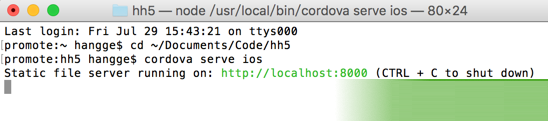
(3)在浏览器中打开相关地址 http://localhost:8000
(不管是桌面浏览器还是移动浏览器都行,下面是使用Safari)
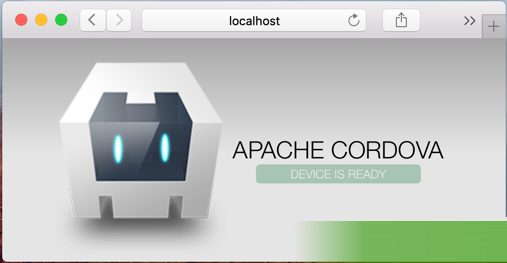
生命周期、使用Safari调试
上文我们创建了一个简单的Cordova项目,结构如下:
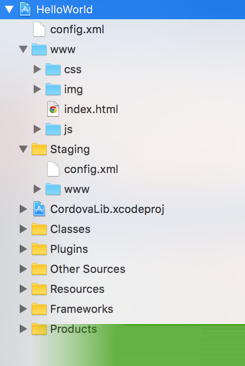
1,Cordova生命周期事件
(1)deviceready :当Cordova加载完成会触发
(2)pause:当应用程序进入到后台会触发
(3)resumes:应用程序从后台进入到前台会触发
我们将首页 index.html 替换成如下内容:
<!DOCTYPE html>
<html>
<head>
<title>Pause
Example</title>
<meta http-equiv="Content-type"
content="text/html; charset=utf-8">
<script type="text/javascript" charset="utf-8"
src="cordova.js"></script>
<script type="text/javascript" charset="utf-8">
//页面加载后添加各事件监听
function onLoad() {
document.addEventListener("deviceready",
onDeviceReady, false);
document.addEventListener("resume",
onResume, false);
document.addEventListener("pause", onPause,
false);
}
//Cordova加载完毕
function onDeviceReady() {
alert("Cordova加载完毕!");
}
//进入后台
function onPause() {
console.log("应用进入到后台!");
}
//恢复到前台
function onResume() {
alert("应用回到前台运行!");
}
</script>
</head>
<body
onload="onLoad()">
</body>
</html> |
程序启动后,页面就会弹出如下消息框:
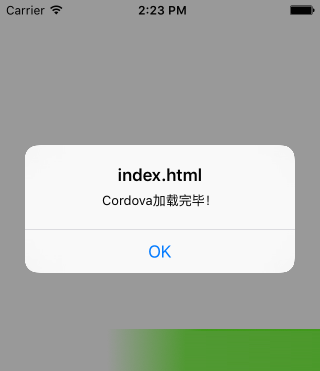
2,使用Safari进行调试
(1)我们把 index.html 里的内容做如下修改。
不再使用 alert() 方法弹出调试信息,而是使用 console.log()
方法输出,后面在 Safari 中进行开发调试。
<!DOCTYPE html>
<html>
<head>
<title>Pause
Example</title>
<meta http-equiv="Content-type"
content="text/html; charset=utf-8">
<script type="text/javascript" charset="utf-8"
src="cordova.js"></script>
<script type="text/javascript" charset="utf-8">
//页面加载后添加各事件监听
function onLoad() {
document.addEventListener("deviceready",
onDeviceReady, false);
document.addEventListener("resume",
onResume, false);
document.addEventListener("pause", onPause,
false);
}
//Cordova加载完毕
function onDeviceReady() {
console.log("Cordova加载完毕!");
}
//进入后台
function onPause() {
console.log("应用进入到后台!");
}
//恢复到前台
function onResume() {
console.log("应用回到前台运行!");
}
</script>
</head>
<body
onload="onLoad()">
</body>
</html> |
(2)打开 Safari 的“偏好设置”-> “高级” -> “在菜单栏中显示开发菜单”
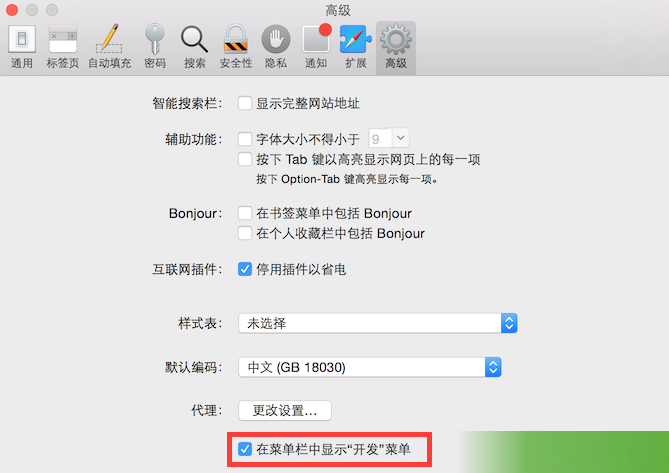
(3)在Safari菜单项“开发” -> “Simulator”中选择对应的html页
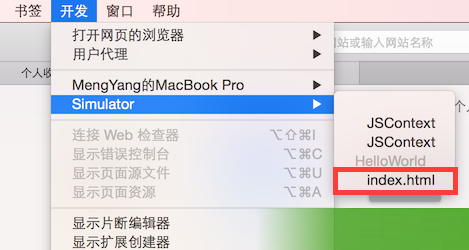
(4)在打开的“Web检查器” -> “控制台”中就可以看到输出的调试信息。
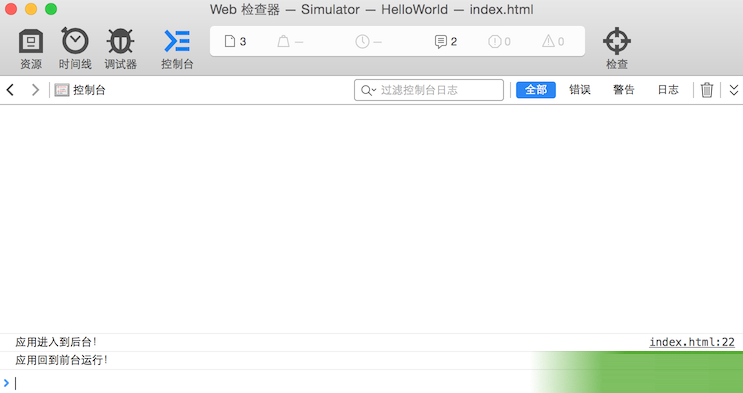
|